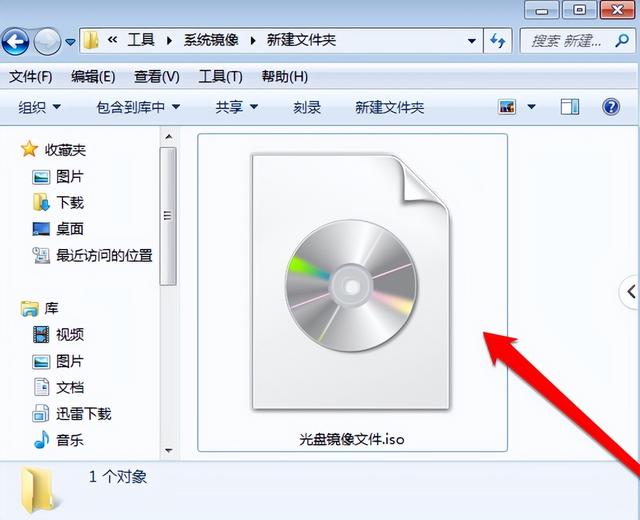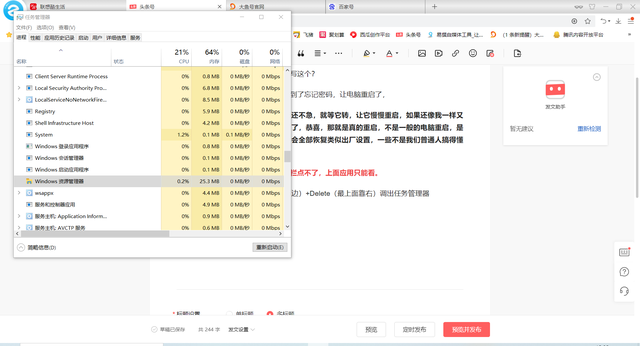一、分区备份
使用Ghost系统备份,整个硬盘(Disk)和分区硬盘(Partition)两种方式。单击菜单 Local(本地)项,右侧弹出的菜单中有三个子项,其中 Disk备份整个硬盘(即克隆),Partition 表示备份硬盘的单个分区,Check 检查硬盘或备份文件,检查备份或还原是否可能因分区和硬盘损坏而失败。将系统数据作为个人用户保存,特别是在恢复和复制系统分区时。
选 Local→Partition→To Image 弹出硬盘选择窗口,开始分区备份操作。点击窗口中的白色硬盘信息条,选择硬盘,进入窗口,选择要操作的分区(如果没有鼠标,可以用键盘操作:TAB切换键,确认返回键,选择方向键)。 选择弹出窗口中备份存储的目录路径,输入备份文件名称,注意备份文件名称 GHO 的后缀名。 接下来,程序将询问备份数据是否被压缩,并给出三种选择:No 表示不压缩,Fast表示压缩比小,备份执行速度快。High 压缩比高,但备份执行速度慢。最后选择 Yes 按钮开始备份分区硬盘。Ghost 备份速度相当快,不用等很久就能完成。备份文件 GHO 后缀名存储在设定的目录中。
二、硬盘克隆和备份
克隆硬盘是对整个硬盘的备份和恢复。选择菜单Local→Disk→To Disk,选择弹出窗口中的源硬盘(第一个硬盘),然后选择要复制的目标硬盘(第二个硬盘)。请注意,目标硬盘各分区的大小可以设置,Ghost 目标硬盘可根据设定的分区值自动分区和格式化。选择 Yes 开始执行。
Ghost 目标硬盘几乎与源硬盘完全相同,并逐步完成分区、格式化、复制系统和文件。只需注意目标硬盘不能太小,必须能够安装源硬盘的数据内容。
Ghost 它还提供了硬盘备份功能,即将整个硬盘的数据备份成文件并保存在硬盘上(菜单) Local→Disk→To Image),然后可以随时还原到其他硬盘或源硬盘上,方便安装多个系统。使用方法类似于分区备份。
三、备份还原
如果硬盘中备份的分区数据损坏,一般数据修复方法无法修复,系统损坏后无法启动,备份数据无需重新安装程序或系统即可完全修复。当然,备份也可以恢复到另一个硬盘上。 要恢复备份分区,请在界面中选择菜单Local→Partition→From Image,选择弹出窗口中恢复的备份文件,然后选择恢复的硬盘和分区,单击 Yes 按钮即可。
四、局域网操作
LPT 备份文件通过并口发送,有两种选择:slave 和 master, 用于连接主机和客户机。 网络基本输入输出系统 NetBios 和 LPT 相似, 也有 slave 和 master 两个选项, 作用与 LPT 相同。
先和平时一样 ghost 把分区做成一个 *.gho 另一个文件 win98 上安装Symantec Ghost 企业版,重启。
1. 先做一个 ghost 带网卡驱动的启动盘。Start > Programs > Symantec Ghost > Ghost Boot Wizard->Network Boot Disk 如果您的网卡直接在列表中选择,您可以生成一个带 PC-DOS 的启动盘。(但 6.5版生成的软盘经常出现问题,无法成功启动。如果你的网卡不在列表中,你应该建立一个特殊的 Packet Driver。ADD->Packet Driver (网卡的驱动程序中有)按照提示一步一步往下走,填入工作站 ip(ghost 一定要 tcp/ip 协议)。最后,生成一个软盘,但这个软盘仍然不能使用,需要更改 autoexec.bat 文件在 net xxxx.dos 添加16进制地址,如 0X75 等。只需更改多台计算机 wattcp.cfg 文件中的 ip 即可:
IP = 192.168.100.44 NETMASK = 255.255.255.0
GATEWAY = 192.168.100.1
2. 在 server 端运行 multicast server 出来的画面。先给 server一个Session Name(别名)如:bb,再选择 image file 就是你的 gho 文件。然后 ->Dump From Client->rtitions->More Options-> 在 auto start 的 client 中填入 50(如果要同时复制50台)->accept client 即使完成了,当你的工作站数达到50台时,server就自动传送*.gho 文件。
3.详述:
目前,相当多的电子教室使用没有软驱动和光驱的工作站。
3.详述:
目前,相当多的电子教室使用没有软驱动和光驱动的工作站。当硬盘软件系统出现问题时,没有软驱动和光驱可以实现网络硬盘克隆吗?PXE(Preboot Execution Environment,它是基于 TCP/IP、DHCP、TFTP 等 Internet 扩展网络协议)技术提供的网络启动功能,让我们找到了解决办法。让我们解释一下如何使用它。Ghost 7.0来实现基于 PXE 网络硬盘克隆。
简介网络硬盘克隆过程
网络硬盘克隆过程为:在装有软驱动的工作站上,用引导盘启动机器,连接到服务器,使用 Ghost 多播服务(Multicast Server)将硬盘或分区的图像克隆到工作站,实现不拆卸、安全、快速的网络硬盘克隆。
实现 PXE 网络启动模式
对于没有软驱和光驱的工作站,需要实现PXE网络启动模式,需要完成三个步骤:
1、工作站的PXE启动设置
PXE网络启动一般需要在网卡上安装 PXE 启动芯片(PXE Boot ROM);对某些型号的网卡,也可以将 PXE 启动代码(Boot Code)写入主板的 Flash ROM;一些品牌机(如清华商用机)集成在主板上,可以直接支持PXE启动。
常用的 RTL8139 芯片网卡,它 PXE 启动设置方式机器启动时按屏幕提示按下Shift F10.选择启动类型PXE,打开网络启动选项。
2、制作 PXE 启动文件
制作 PXE 推荐使用启动文件 3Com 的 DABS(Dynamic Access Boot Services)。
2、制作 PXE 启动文件
制作 PXE 推荐使用启动文件 3Com 的 DABS(Dynamic Access Boot Services)。DABS 功能强大 PXE 启动服务个30天的试用版本可以在网上下载。因此,我们只使用它的启动图像文件制作功能 Windows 2000 Server 的 DHCP 提供服务器 PXE 启动服务。
DABS 它可以安装在任何一个操作中 Windows 的机器上。安装后,运行 3Com Boot Image Editor,主界面图出现。选择“创建TCP/IP或PXE映像文件(Create a TCP/IP or PXE image file)对话窗口出现了。以即将建立的图像文件命名,例如:pxeghost.img,其他使用默认选项,将测试正常的网络启动盘放入软驱动,选择[OK],创建PXE启动映像 Pxeghost.img文件。
在 3Com Boot Image Editor 在主菜单中,选择创建PXE菜单启动文件(Creat a PXE menu boot file)在窗口中选择[添加(Add)],加入我们刚刚创建的启动图像文件Pxeghost.img,在“选项(Options)菜单标题和等待时间可以设置在标签中。
选择[保存(Save)],给保存的PXE菜单启动文件命名为 Pxemenu.pxe。
选择[保存(Save)],给保存的PXE菜单启动文件命名为 Pxemenu.pxe。
3、服务器的PXE启动服务设置
Windows 2000 Server 的 DHCP 服务支持两种启动协议:DHCP 和 BOOTP。我们可以设置以下三种选择: DHCP、仅 BOOTP、两者。如果我们的局域网是由其他 DHCP 提供动态服务器 IP 地址分配,所以这里选择只是BOOTP”即可;如果需要这台提供动态服务器 IP 地址分配需要选择两者。
接下来,设置启动文件名。在DHCP在服务器的作用域选项中配置选项067:启动文件名 PXE 启动菜单文件名 Pxemenu.pxe。注:文件名不包括路径。
DHCP 服务器只通知启动文件名称 BOOTP 客户机,客户机如何下载启动文件?答案是,需要 TFTP 服务。3Com 的 DABS 包含了一个 TFTP 当然,服务组件也可以免费下载 TFTP 长期使用服务器软件。
在 TFTP 在设置服务器时,设置服务目录。将制作的 PXE 启动文件 Pxeghost.img、Pxemenu.pxe 放到 TFTP 在服务目录中。TFTP 自动运行设置服务器。
用 Ghost 多播克隆硬盘
现在运行 Ghost 多播服务器多播服务器 Restore。设置完成后,按[接收客户(Accept Clients)]按钮。启动接受硬盘克隆的无软驱动工作站。如果上述步骤正确,应能够实现 PXE 启动,加入多播克隆任务。所有目标工作站连接到此任务后,按[发送(Send)]按钮,开始克隆任务。
五、参数设置
在 Options 可设置参数。下面简单介绍一下:
1.image write buffering:备份文件建立时, 打开写缓冲; 2.sure:选择这个项目后, 最终确认询问将不再出现 (建议不要选择此项);
3.no int 13:选择这个项目后, 不支持中断 13 (缺省时不选择);
4.reboot:硬盘或分区操作完成后, 计算机自动重启;
5.spanning:通过多个卷架构备份文件 (选择此项时, 关闭 write buffering);
6.autoname:自动为 spanning 文件命名;
7.allow 64k fat clusters:允许使用 64K FAT 簇 (仅在 Windows NT 中支持);
8.ignore CRC errors:忽略 CRC 错误;
9.override size limit:如果分区大小不匹配, 执行可以忽略;
10.image read buffering:打开生成备份文件时读取缓存 (缺省时选择此项)。 六、软件特性
1.存贮介质
Ghost 支持的存储介质超出了我们的想象,支持平等 LPT 接口、对等 USB 接口、对等 TCP/IP 接口、SCSI磁带机,便携式设备(JAZ、ZIP、MO等),光盘刻录机(CDR、CDRW)等。而且这些特性不需要任何外带驱动程序和软件,只需要一个软盘就可以做到!这些特性不需要任何外带驱动程序和软件,只需要一个软盘就可以做到!特别是对于光盘录音机的支持,今天的录音机和空白光盘非常便宜,非常适合备份。
2.兼容性
Ghost 对现有的操作系统有很好的支持,包括 FAT16、FAT32、NTFS、HPFS、UNIX、NOVELL 等待文件存储格式。与之前的版本不同,Ghost 2001 加入了对 Linux EX2的支持(FIFO 文件存储格式),这意味着 Linux 用户也可以使用 Ghost 备份系统。
3.配套软件
A.Ghost 浏览器 在以前的 G ho